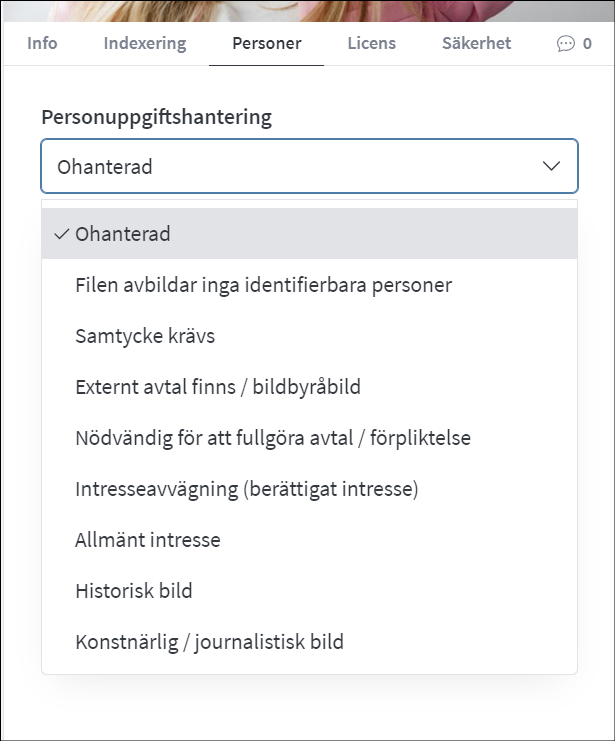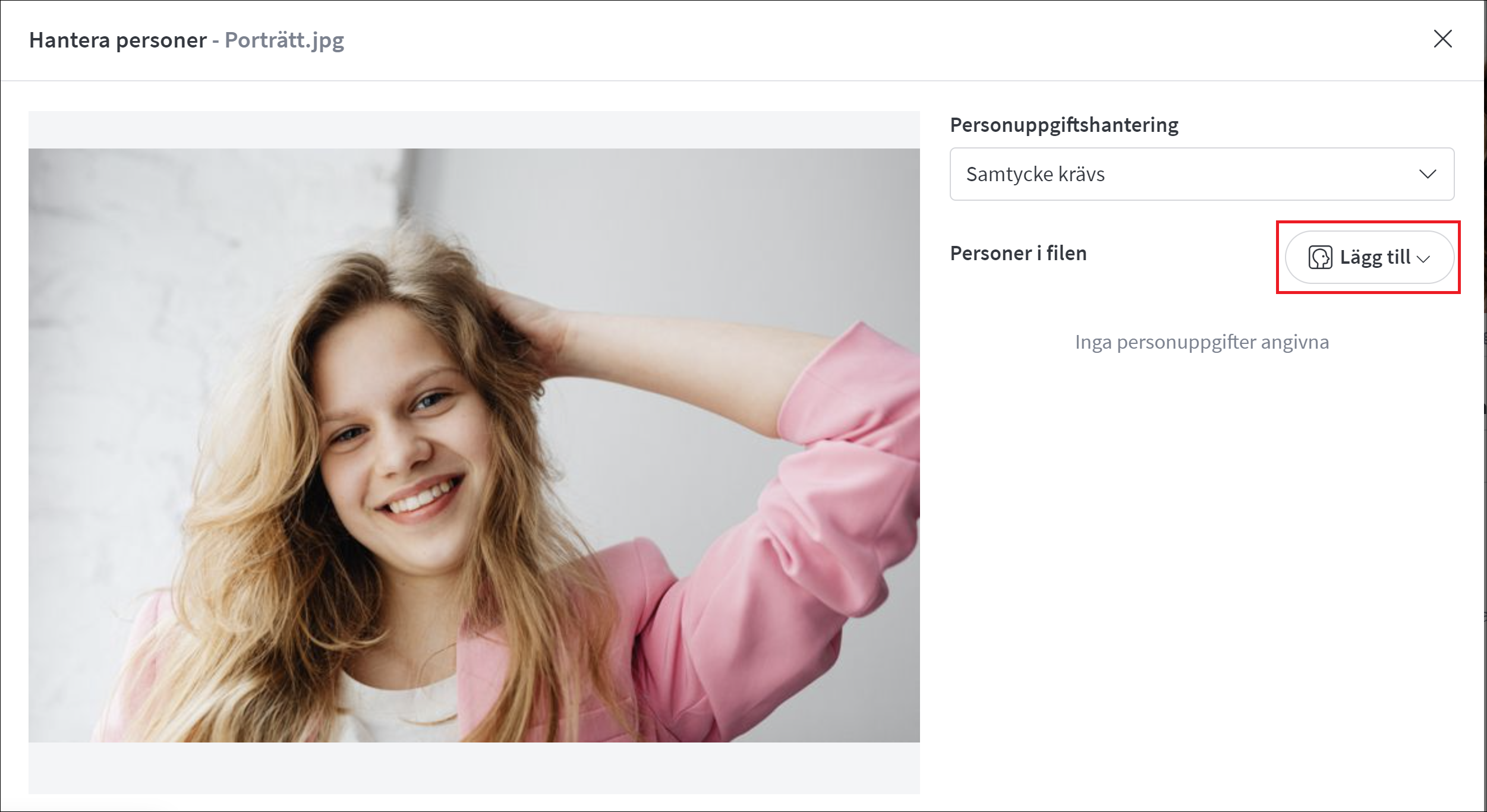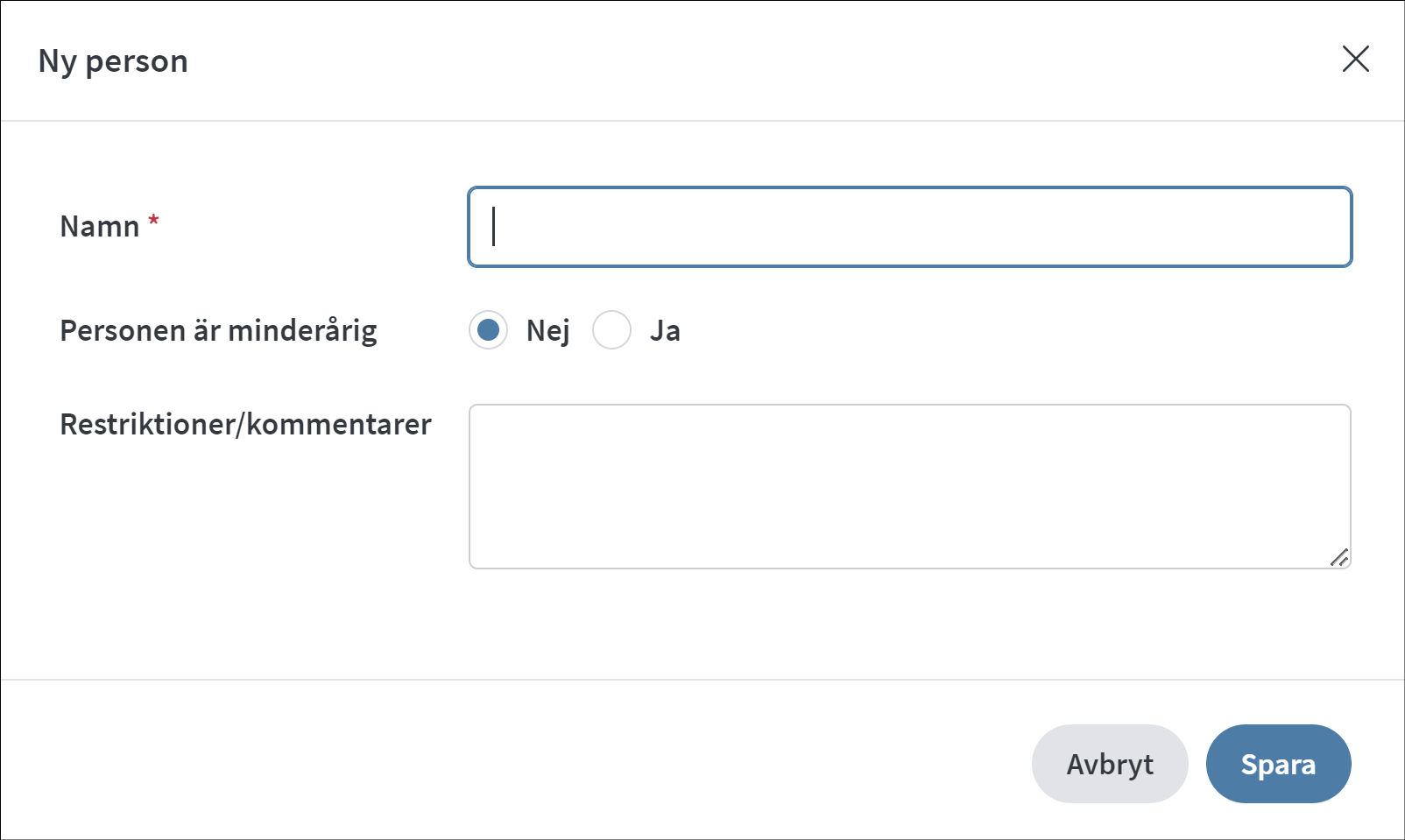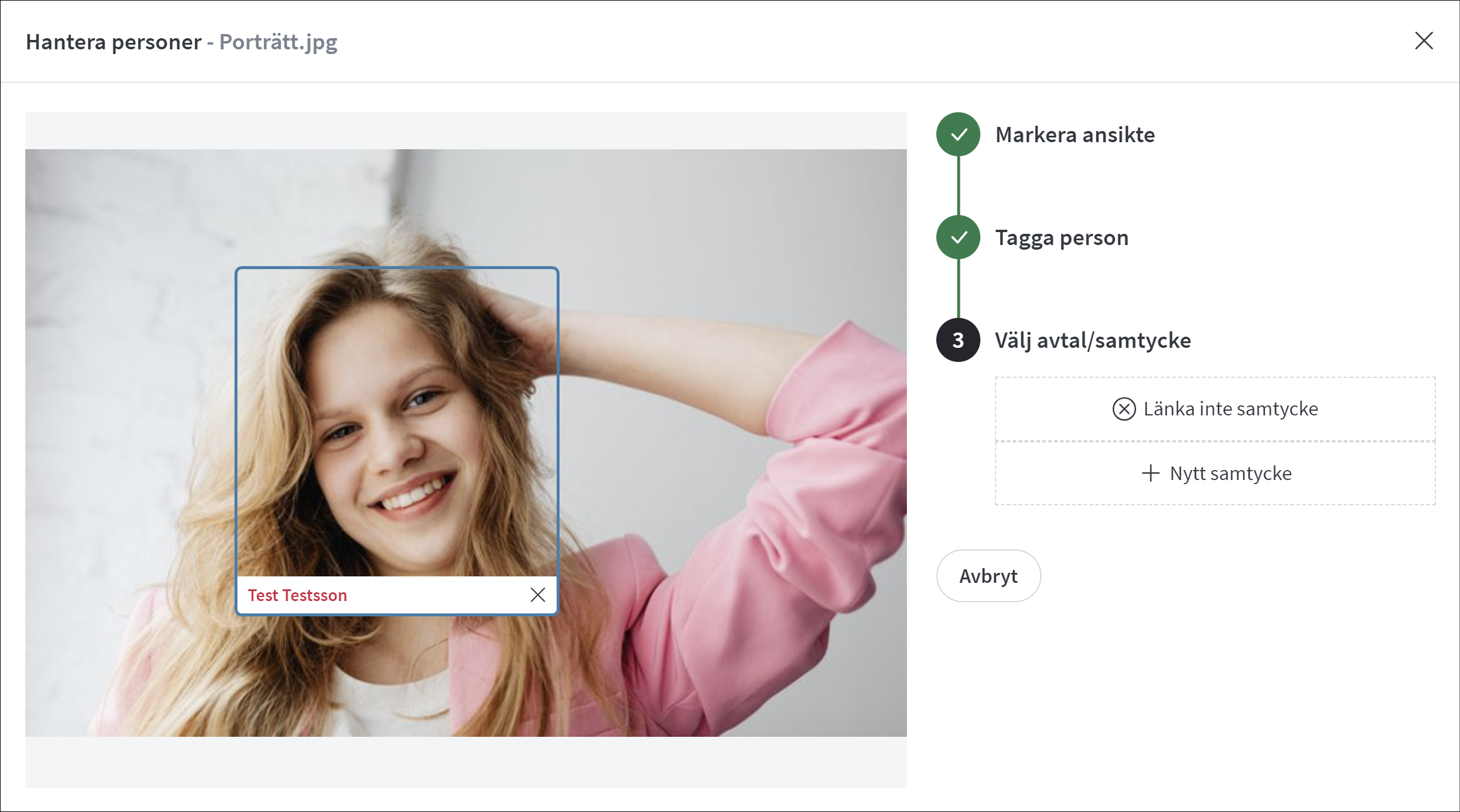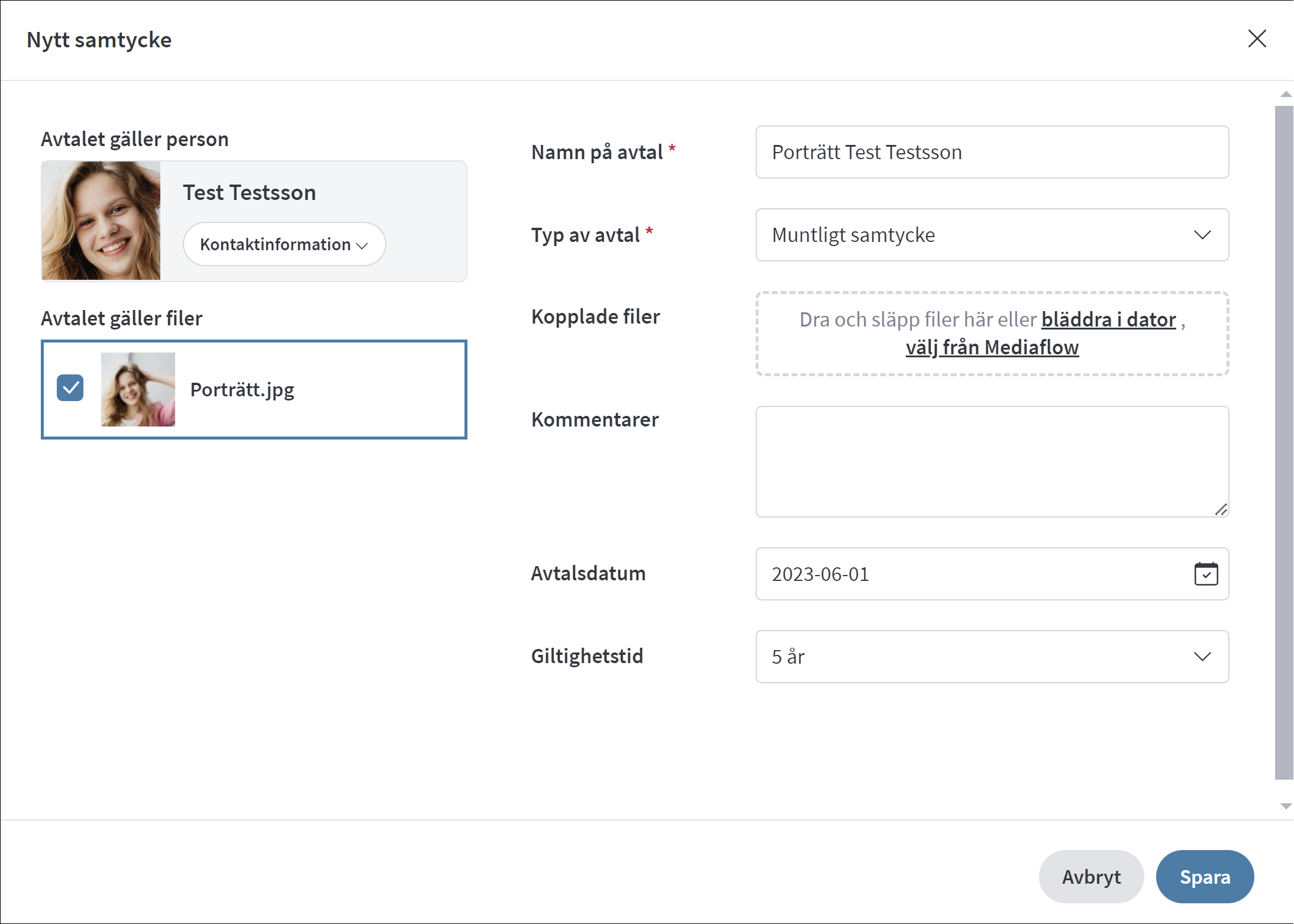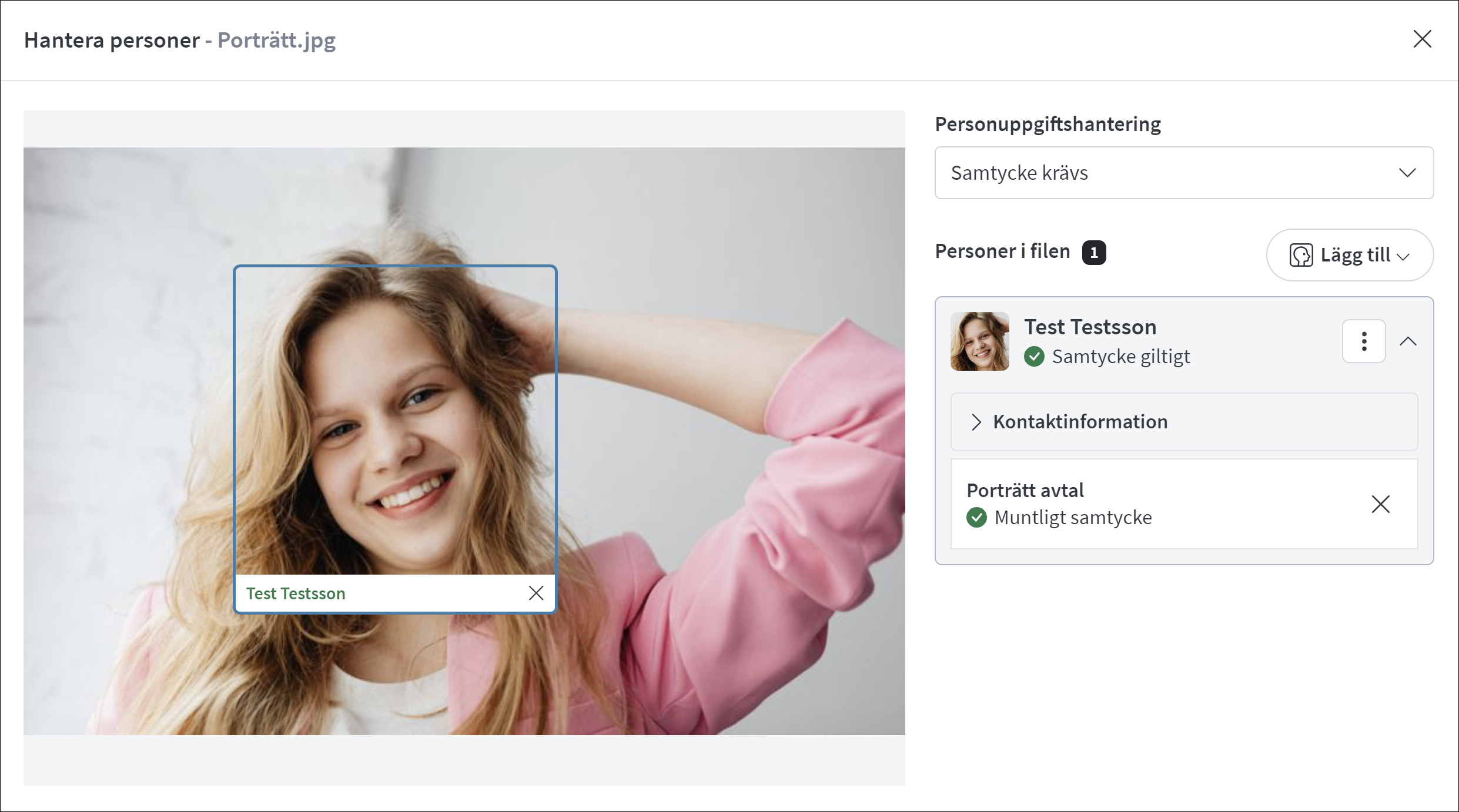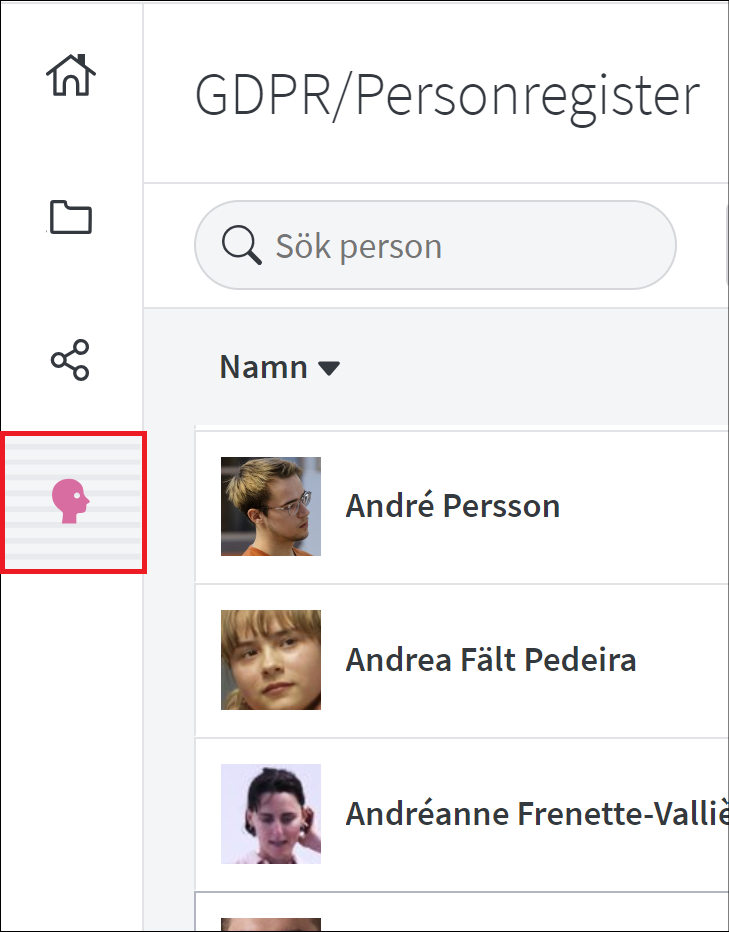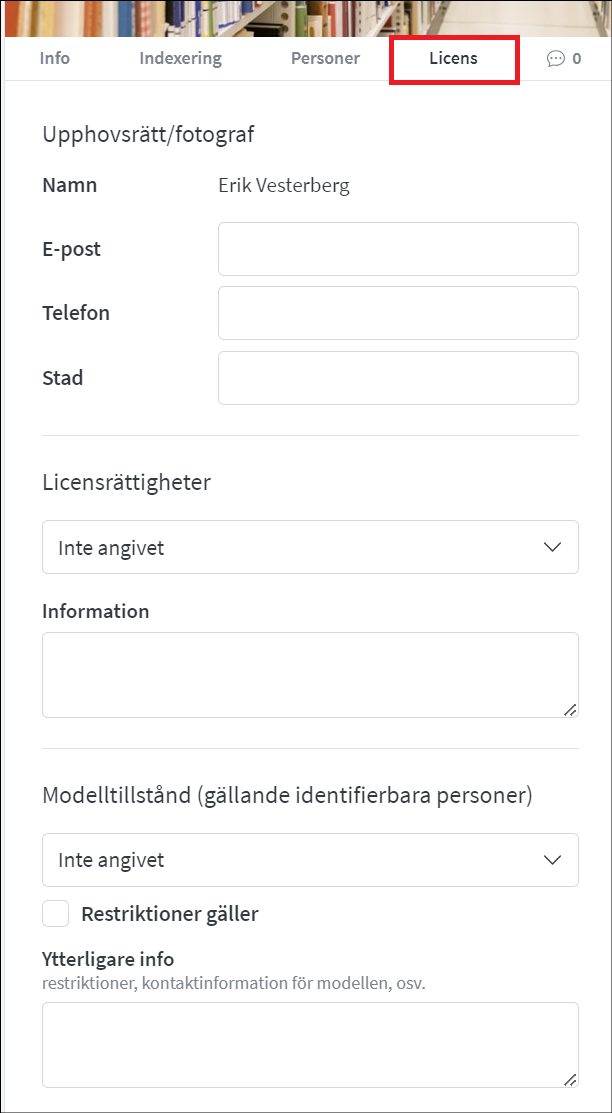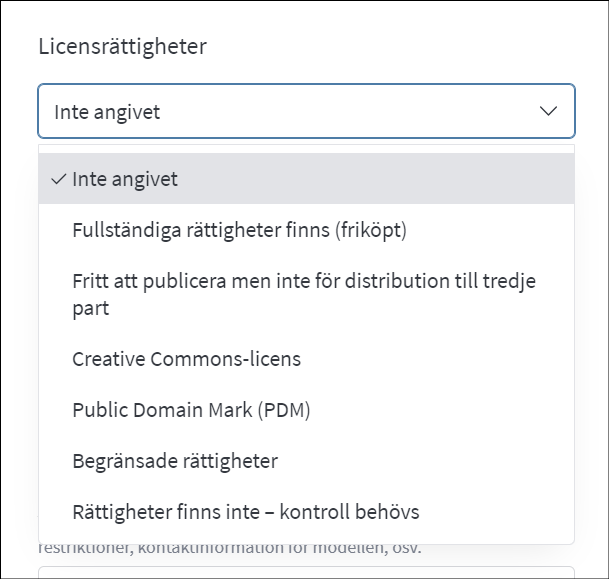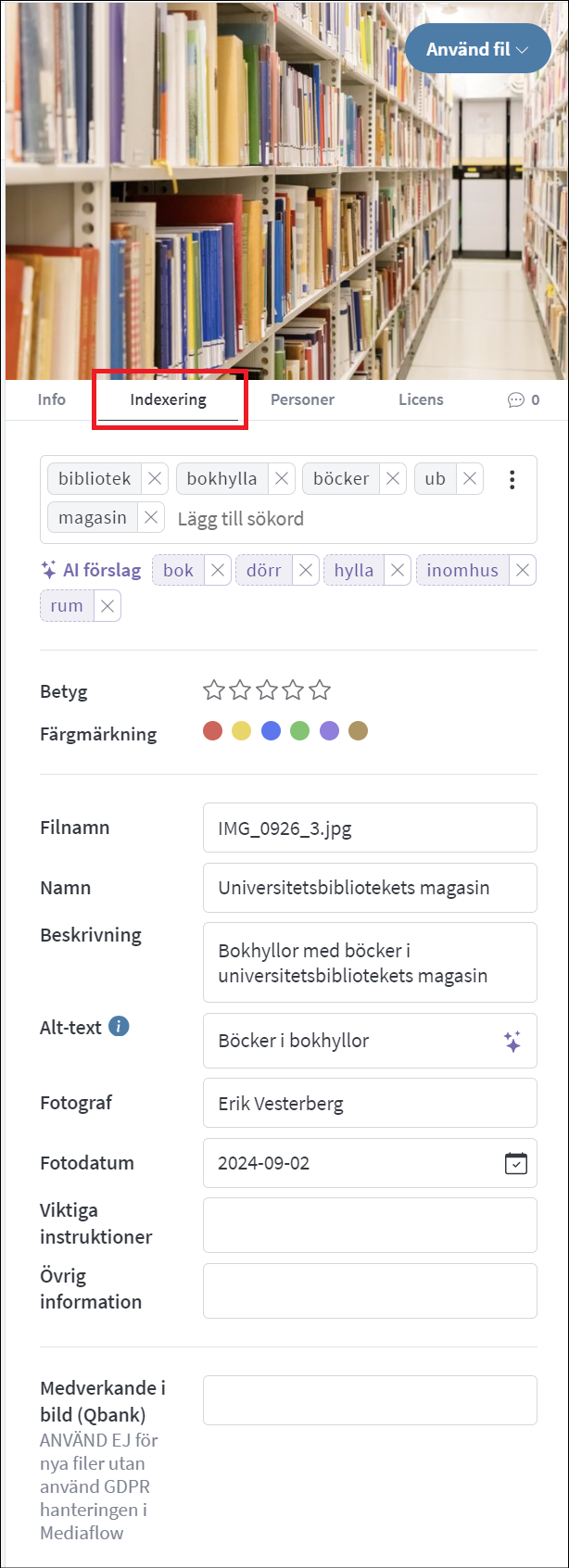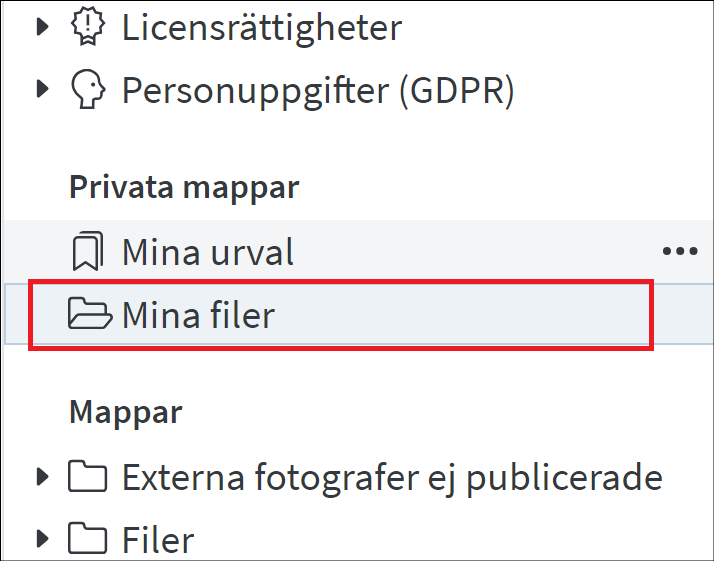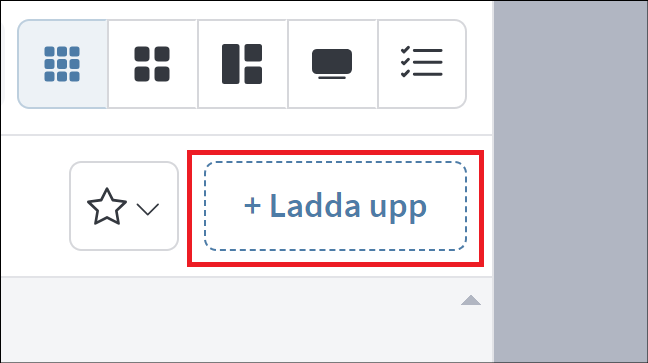Alla bilder och filmer med identifierbara personer behöver hanteras enligt dataskyddsförordningen GDPR. Därför kommer du behöva märka alla filer som du laddar upp på lite olika sätt beroende på vem/vilka det är på bilden och vilken typ av samtycke som finns. Det gör vi för att enkelt kunna spåra vilka filer som en person är med i. Tänk på att du aktivt även behöver hantera filer som inte innehåller några personer.
GDPR-ikoner
Filer i filvisningsvyn har ibland rosa ikoner längst ner till höger. Dessa har alla kopplingar till GDPR-hanteringen och dessa varianter ser ut så här:
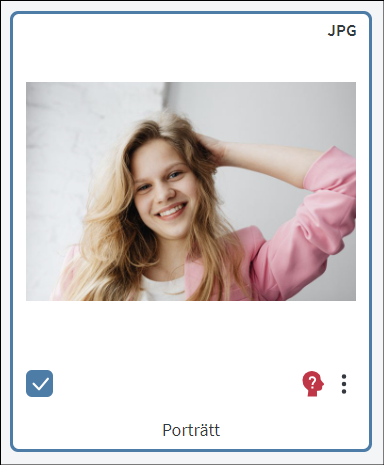 Bilden är inte GDPR-behandlad. Gäller alla nya uppladdade bilder.
Bilden är inte GDPR-behandlad. Gäller alla nya uppladdade bilder.
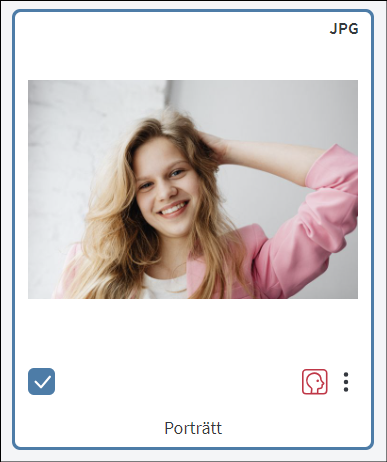 Identifierbara personer finns och behöver hanteras genom att lägga till en eller flera personer.
Identifierbara personer finns och behöver hanteras genom att lägga till en eller flera personer.
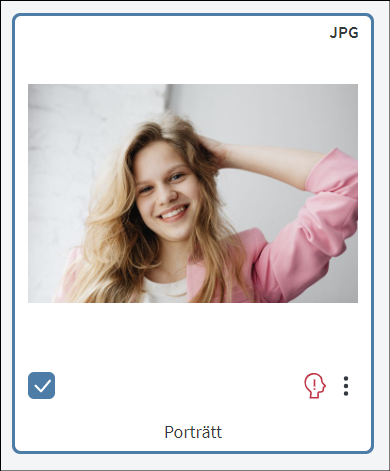 Person är kopplad till bilden men medgivande inväntas, saknas, återkallat etc.
Person är kopplad till bilden men medgivande inväntas, saknas, återkallat etc.
 Bilden är behandlad och okej enligt GDPR.
Bilden är behandlad och okej enligt GDPR.
Hantera personuppgifter
Markera den fil du vill märka med personer.
Gå till fliken Personer i högra infopanelen.

Välj någon av följande alternativ i listan under Personuppgiftshantering:
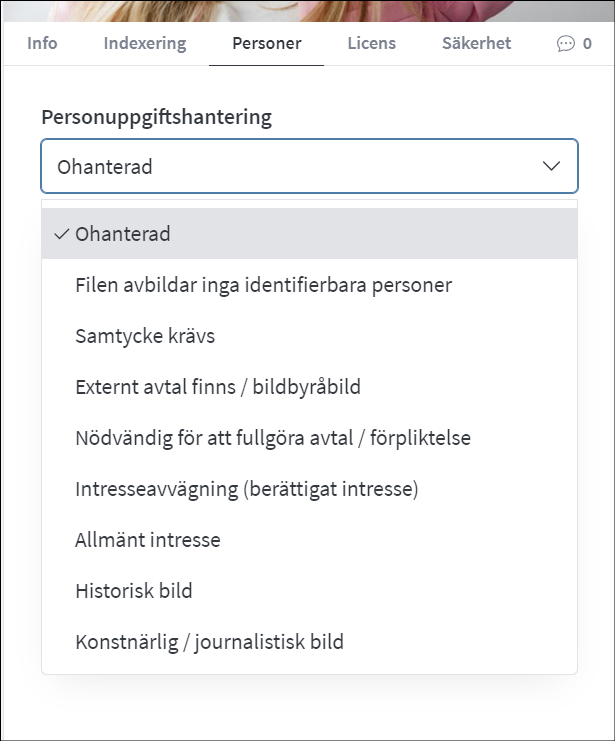
Filen avbildar inga identifierbara personer
Används för filer som inte innehåller någon identifierbar person, t.ex. naturbilder, illustrationer, logotyper etc. Men också på personer där inte ansiktet är synligt, t.ex. om det är suddigt eller tagit bakom personen.
Samtycke krävs
Används för:
- studenter
- anställda
- externa personer
Externt avtal finns / bildbyråbild
Om filen kommer från en bildbyrå eller annan bildbank på webben och det är personer på bilden behöver inte vi lagra personens personuppgifter.
Nödvändig för att fullgöra avtal / förpliktelse
Används ej i dagsläget.
Intresseavvägning (berättigat intresse)
Används ej för myndigheter och därmed inte universitetet.
Allmänt intresse
Används för:
- evenemang – där det är många människor som inte fokuserar på en eller några få personer är det omöjligt att ta medgivande från alla. Däremot ska vi vara tydliga med att vi fotar eller filmar vid evenemang via skyltning.
- offentliga personer – mycket välkända personer, t.ex. politiker eller kungahuset.
Historisk bild
Så fort en person är avliden så räknas det inte som en personuppgift, och du behöver därmed inte ta hänsyn till GDPR. Dock kan det finnas vissa undantag om bilder på vissa sätt kan knytas till nu levande personer.
Konstnärlig / journalistisk bild
Används ej i dagsläget.
Lägg till personer
Nästa steg är att markera den eller de personer som finns i filen.
Om den automatiska ansiktigenkänningen registrerat ett eller flera ansikten kan du trycka på Tagga person. Om inget eller något ansikte inte har hittats automatiskt klickar du på Hantera och markerar ansikte manuellt.

Markera ansikte
Om du klickar på Hantera kommer en ny ruta upp och du får manuellt markera ansikten.
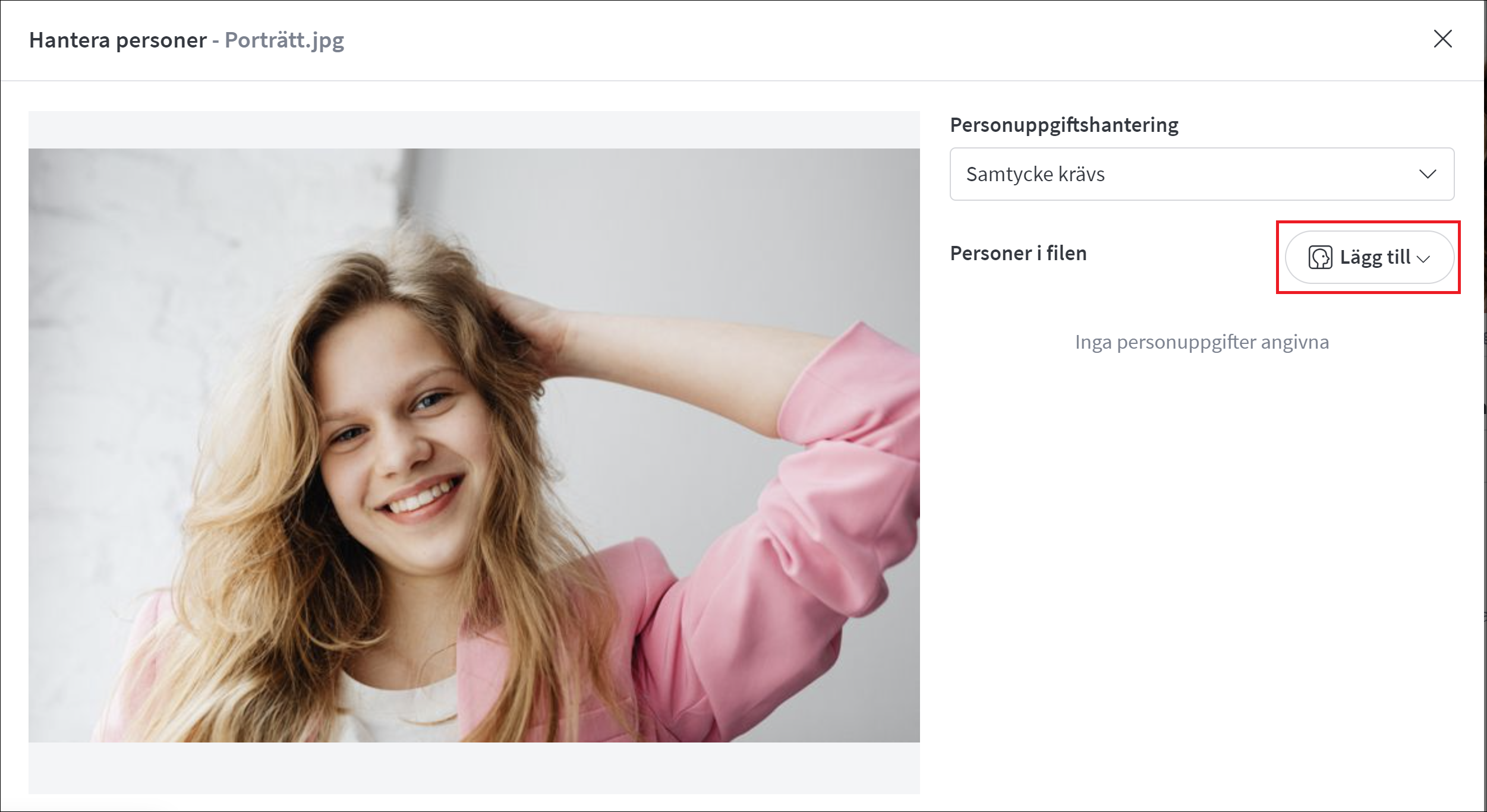
Klicka på Lägg till.
Du får välja mellan att Markera ansikte eller Utan att markera ansikte. Det första alternativet gäller de flesta bilder där du vet vem som är vem. Det andra alternativet gäller filmer där bilderna är rörliga och det inte går att markera ansikten. Det här alternativet är också bra om det t.ex. är en grupp människor som du har namn men du vet inte vem som är vem.

Efter du valt Lägg till ska du markera personen i filen.
- För över muspekaren över bilden så ser du ett litet kryss.
- Klicka och dra en ruta runt ansiktet på personen med start från övre vänstra hörnet.

Tagga person
Nästa steg är att tagga personen.
- Börja med att söka om personen redan finns inlagd i Mediaflow. Finns personen dyker namnet upp under sökrutan och du väljer du hen.
- Om personen inte finns sedan tidigare klickar du på Lägg till person.

Lägg till person
- Fyll i för- och efternamn på personen.
- Välj om det är en minderårig person. Är det en person under 18 år är hen minderårig. Är personen under 13 år krävs det alltid ett skriftligt samtycke. Samtyckesblankett för fotografering av barn under 13 år
- Finns det några restriktioner eller kommentarer kring personen kan du skriva dem här. Detta syns sedan i Mediaflows personregister.
- Klicka på Spara.
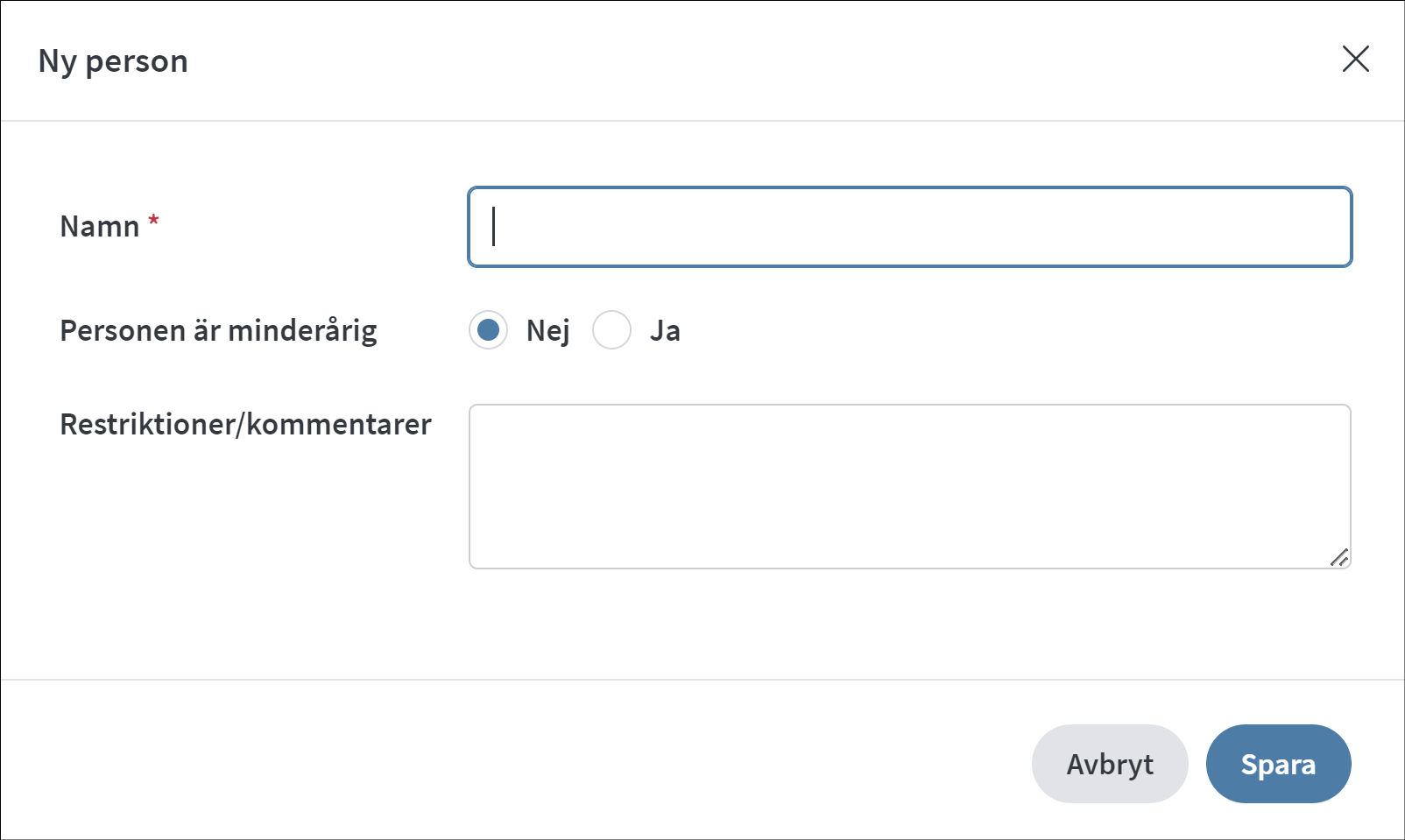
Välj avtal/samtycke
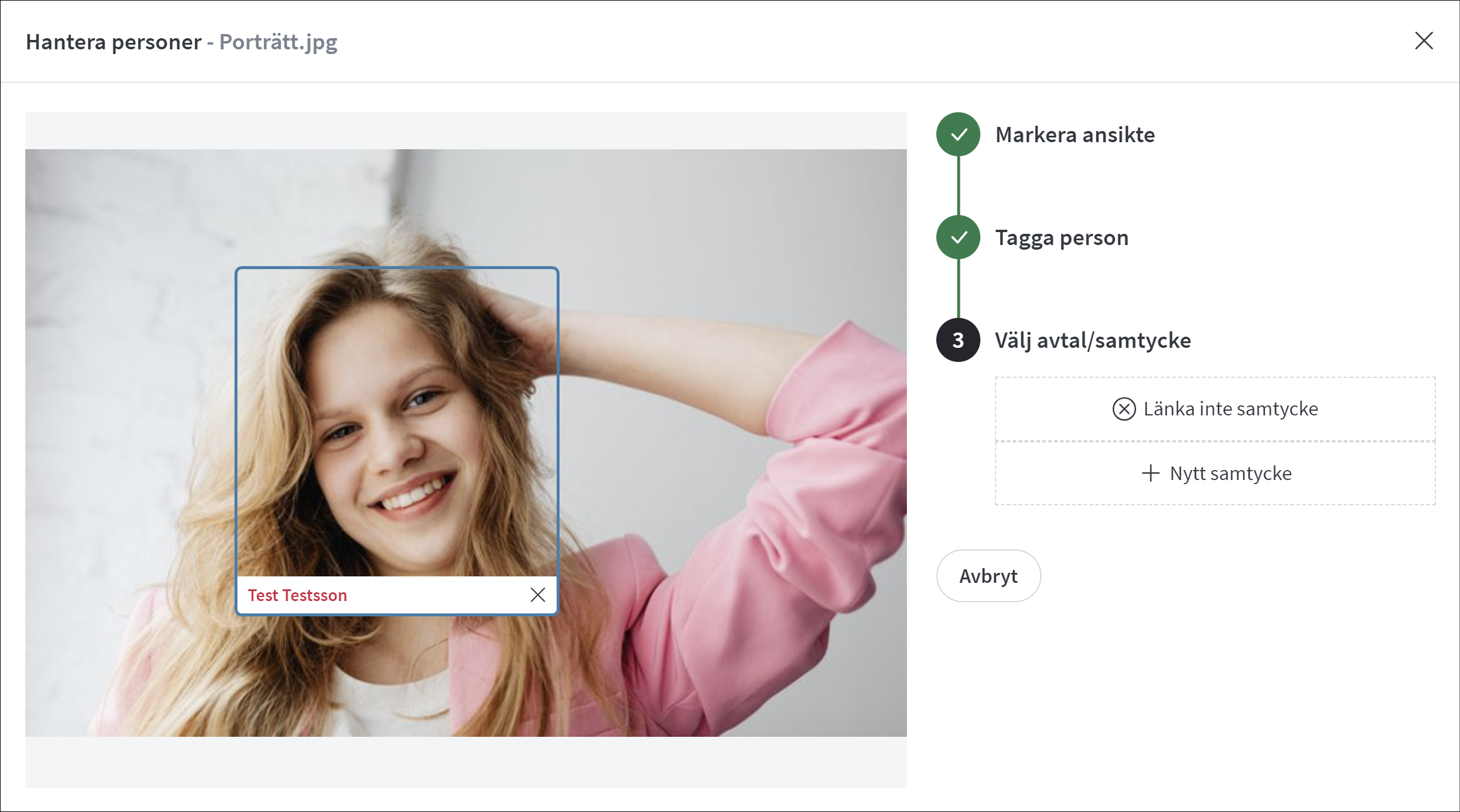
Har du sökt fram en person kan det finnas redan avtal som är kopplade till personen att välja på. Exempel: Om du har tagit flera bilder på en person vid samma tillfälle och det är samma samtycke kan du välja det samtycket på resten av bilderna. Tänk på att du inte alltid kan förlita dig på andra samtycken som gäller dina bilder.
Finns det inte något medgivande klickar du antingen:
- Länka inte samtycke
- Nytt samtycke
Nytt samtycke
En ny ruta dyker upp där du beskriver medgivandet.
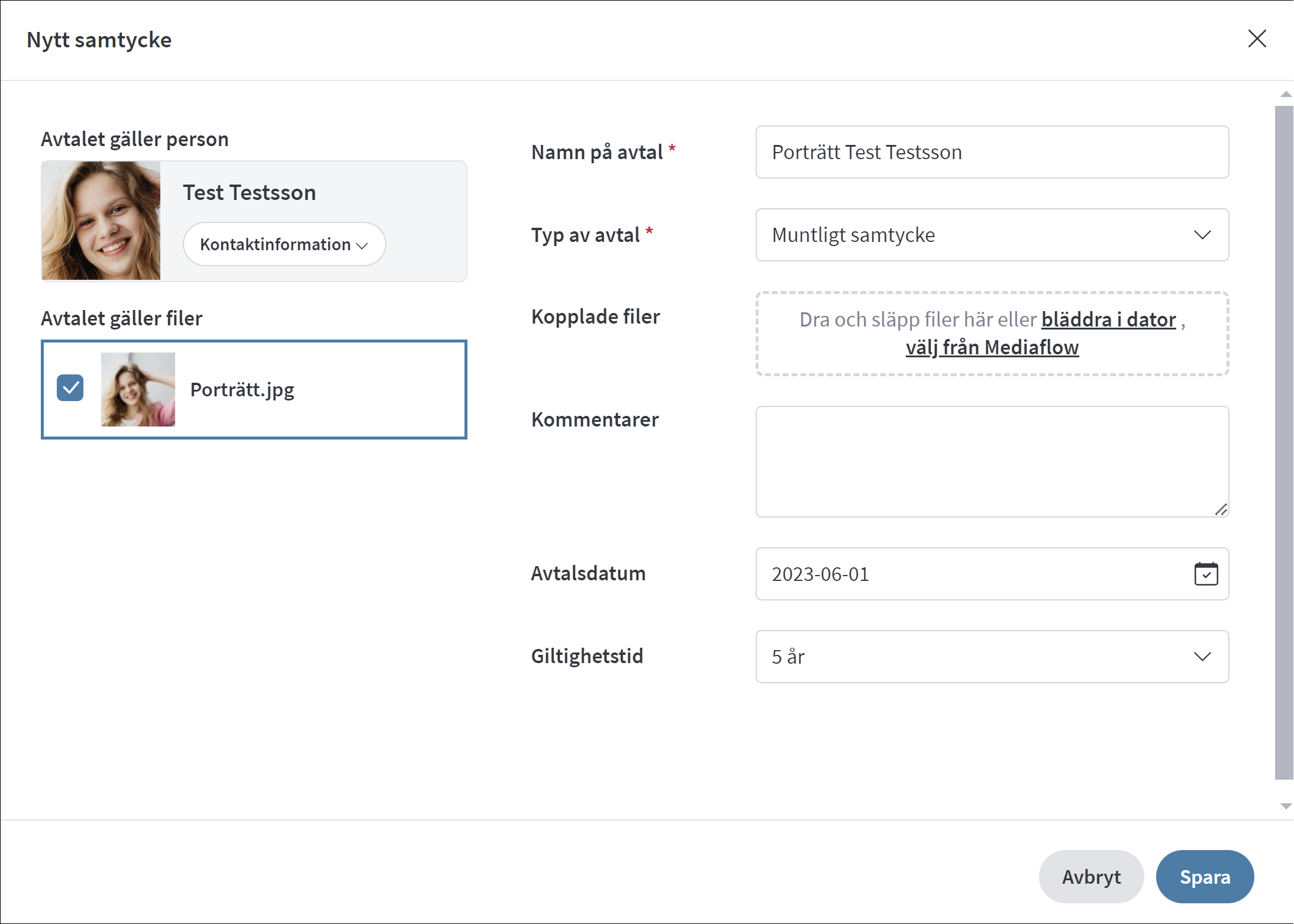
Namn på avtal – Exempelvis namn på evenemanget eller filmens namn. Något som gör att det går att förstå kontexten av medgivandet.
- Typ av avtal – välj mellan något av dessa:
- Kopplade filer – Om avtalet finns som fil kan du koppla det till filen.
- Kommentarer – Möjlighet att kommentera avtalet. Går att läsa via personregistret.
- Avtalsdatum – Datumet när samtycket gavs. T.ex. när fotot togs eller filmen spelades in.
- Giltighetstid – Ange hur länge avtalet gäller. Har du muntlig samtycke från studenter och externa personer ska du fylla i 5 år och om det är en anställd vid universitetet fyller du i 10 år.
Klicka på Spara.
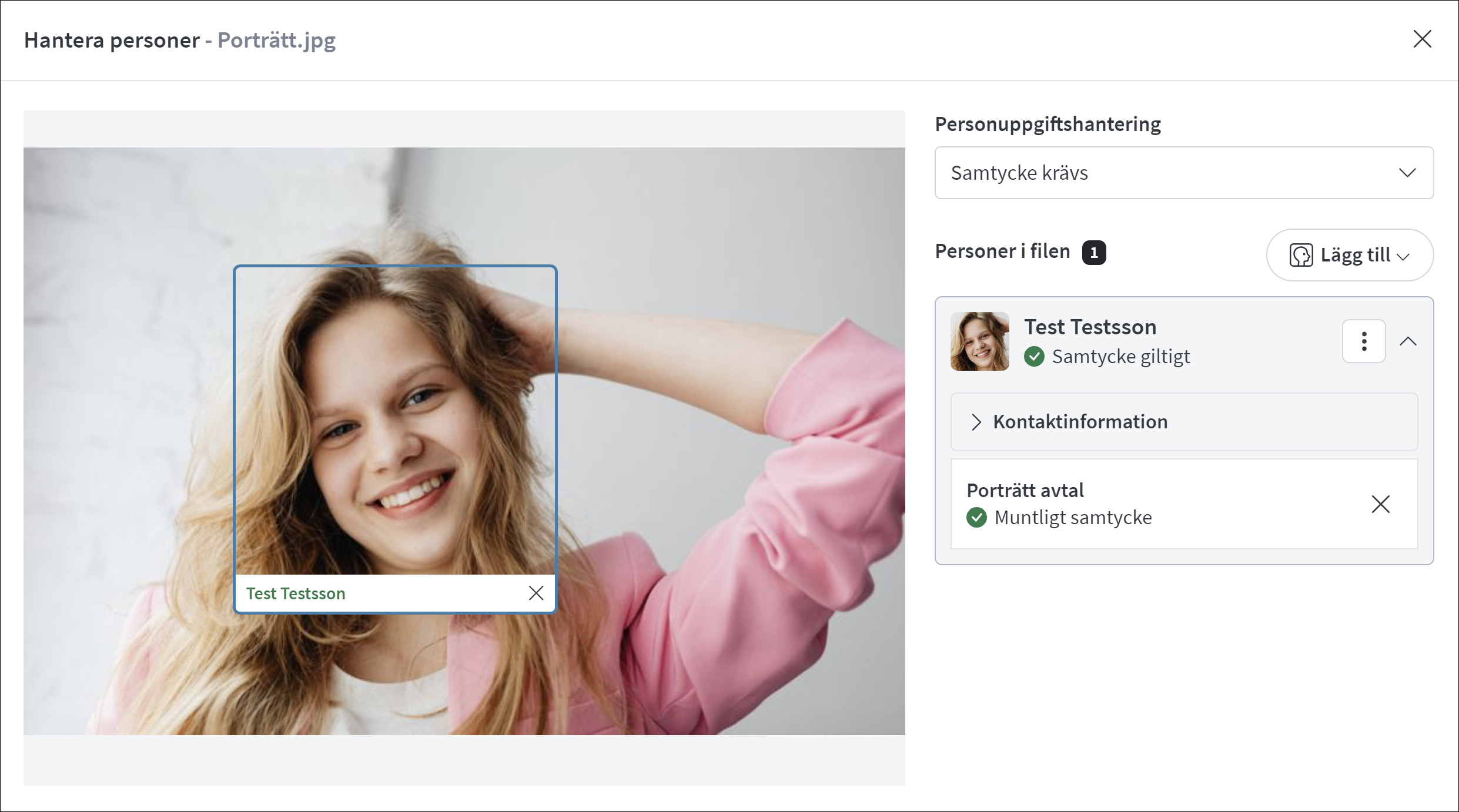
Är det fler personer som ska läggas till klickar du på Lägg till. Klicka på Klar när du lagt till alla personer i filen.
Personregistret
I den vänstra menyn hittar du GDPR/Personregister.
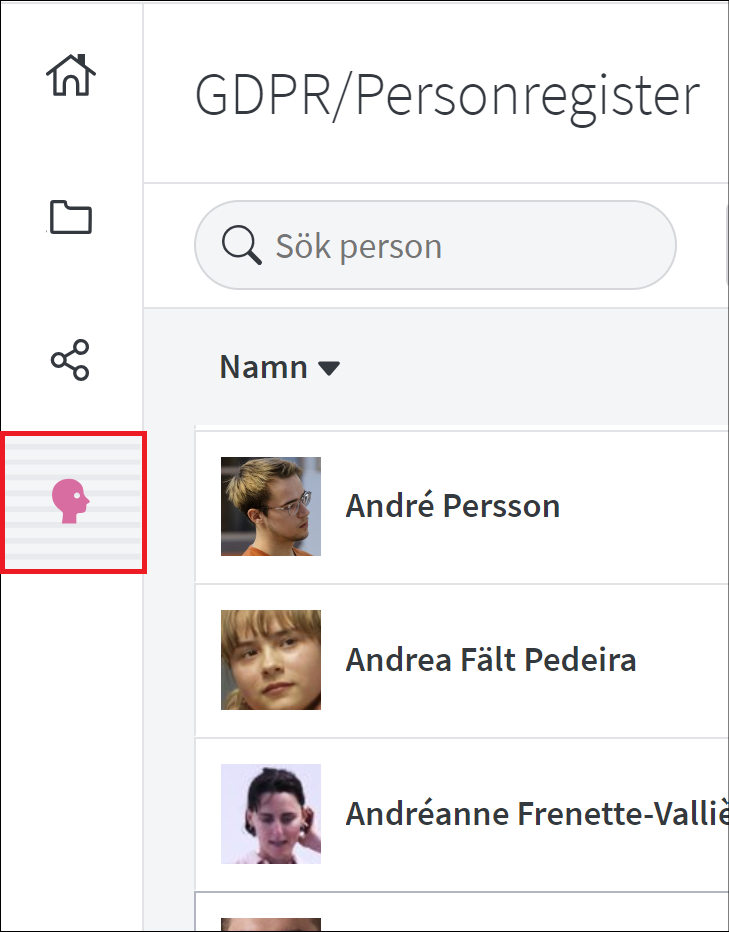
Här listas alla personer som finns med i systemet, och med möjlighet att få fram mer information om personerna samt hantera medgivanden med mera.

Om du klickar på en person i listan visas samma hanteringsruta som tidigare där du har möjligheten att administrera användarens samtycken. Ovanför listan med personer kan du enkelt söka efter en specifik person eller filtrera beroende på samtycke.
Den bilden som representerar personen genereras automatiskt utifrån den första bild som denne förekommer i. Från listan kan du enkelt klicka på texten med antalet filer och direkt få fram samtliga bilder eller filer som personen förekommer i. Om ett samtycke saknas för en person markeras det tydligt med rött i listan.
Tas en fil bort från systemet försvinner inte personen från personregistret. Om inte personen ska finnas kvar behöver du ta bort den manuellt. Det gör du genom att klicka på Redigera i övre högra hörnet och väljer Ta bort.

Om en person vill bli glömd eller drar tillbaka sitt samtycke
Enligt dataskyddsförordningen GDPR har i vårt fall fram för allt studenter och externa personer rätt att bli glömda om inte avtal strider emot det. Dessa förfrågningar ska gå via universitets jurister och inte något du som Mediaredaktör själv ska hantera.
Läs mer på medarbetarwebben om den registrerades rättigheter
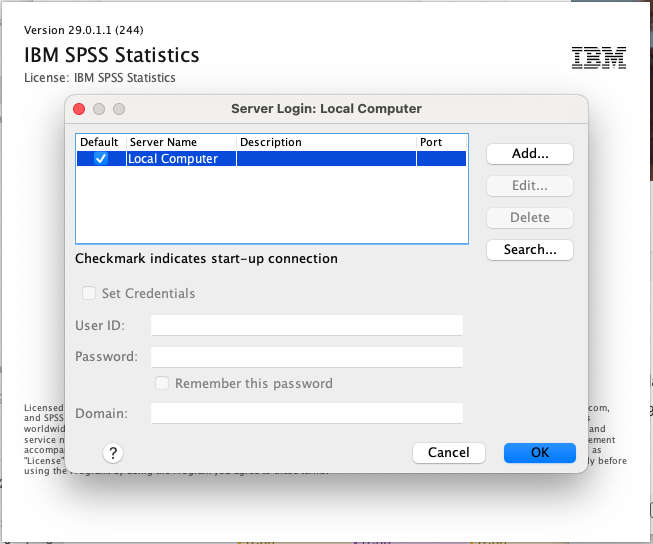
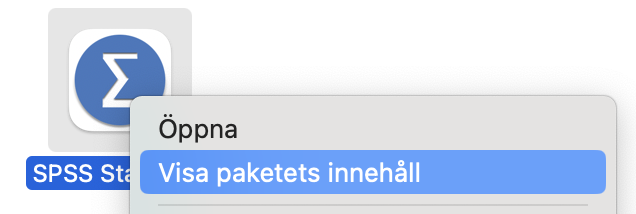

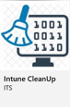
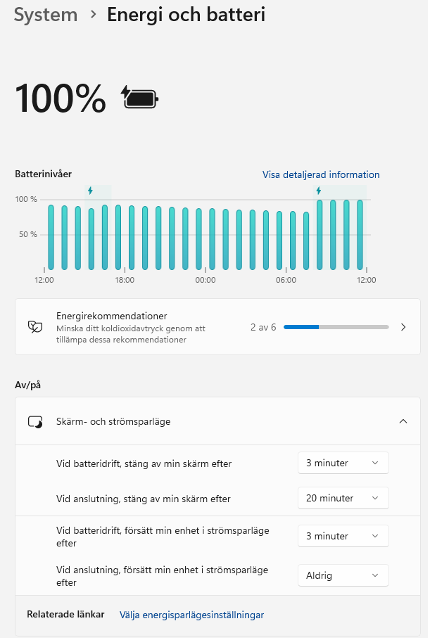
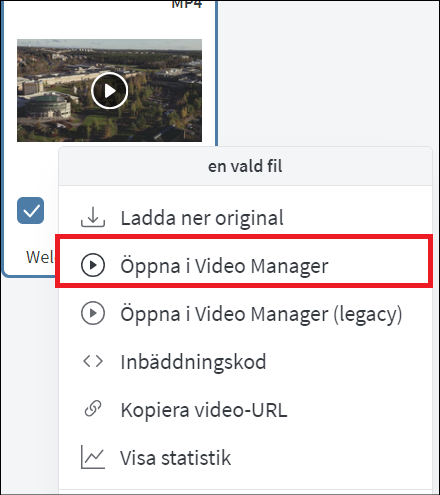
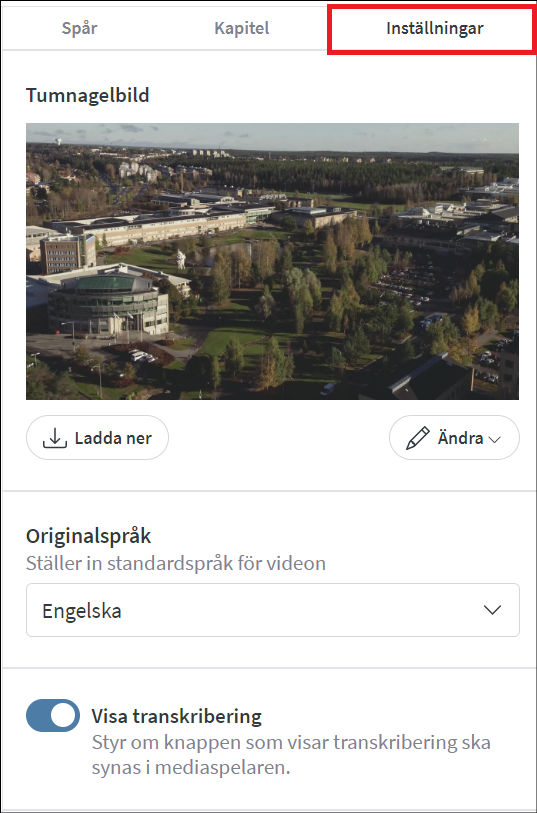
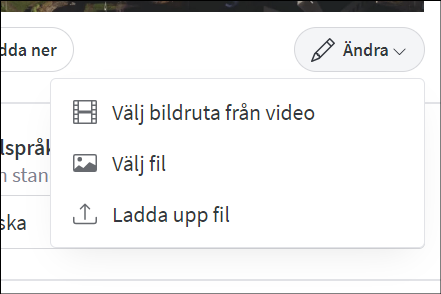
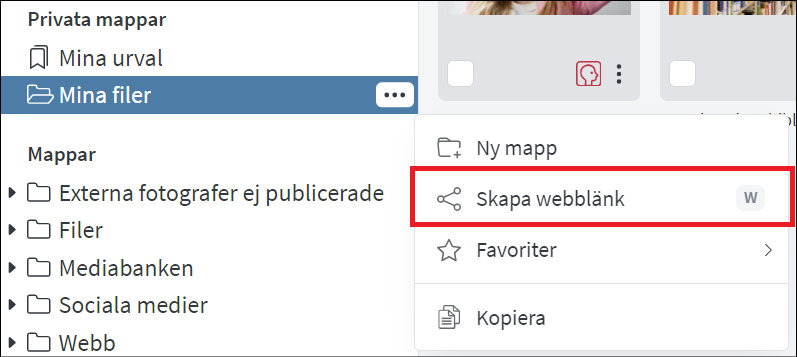
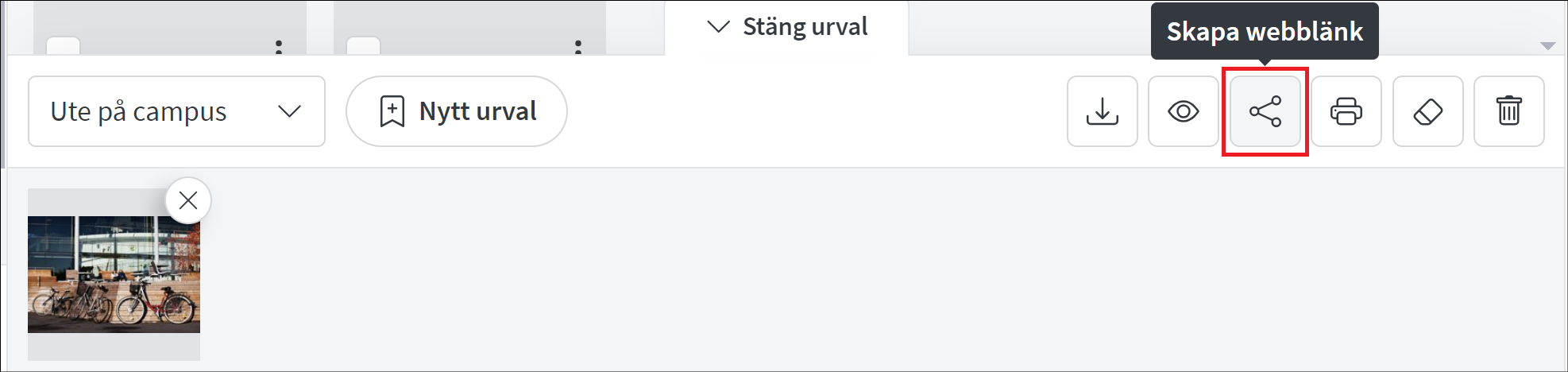
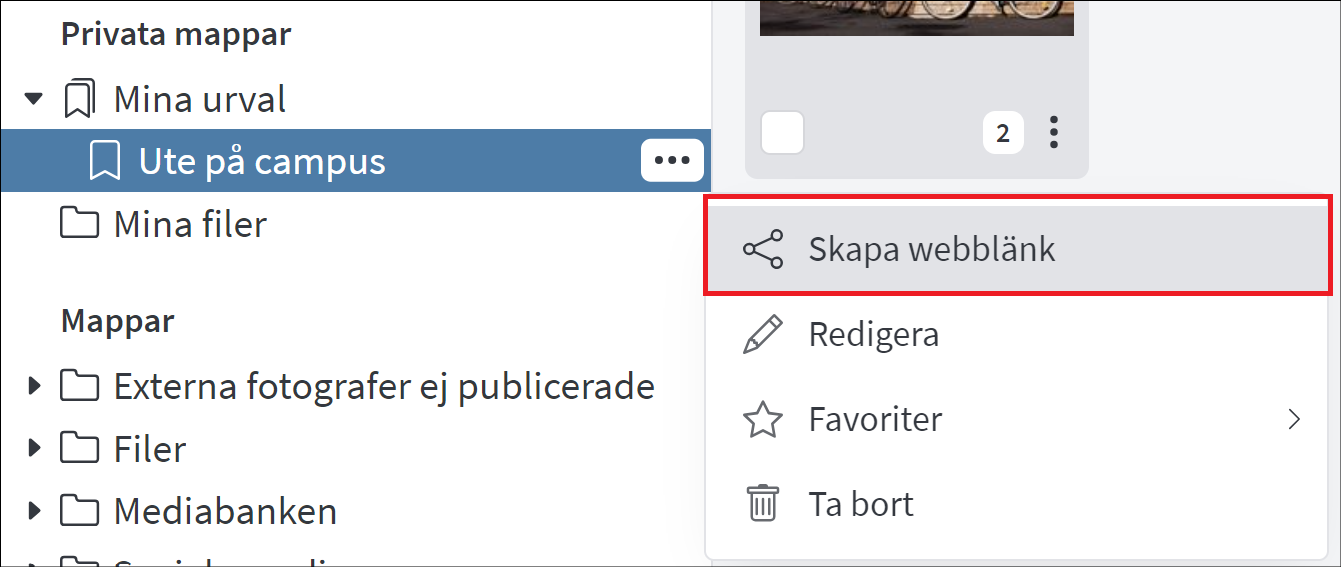

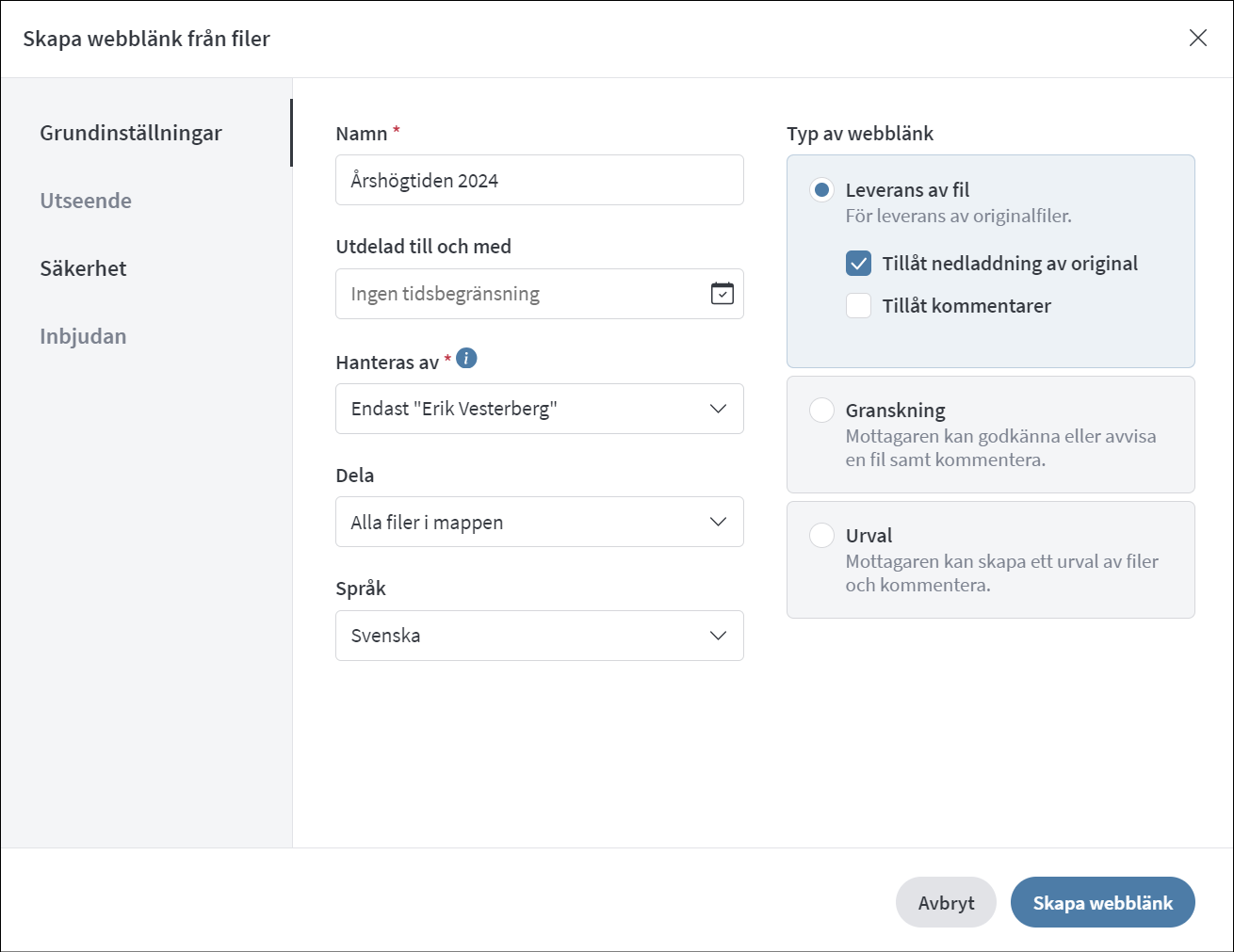
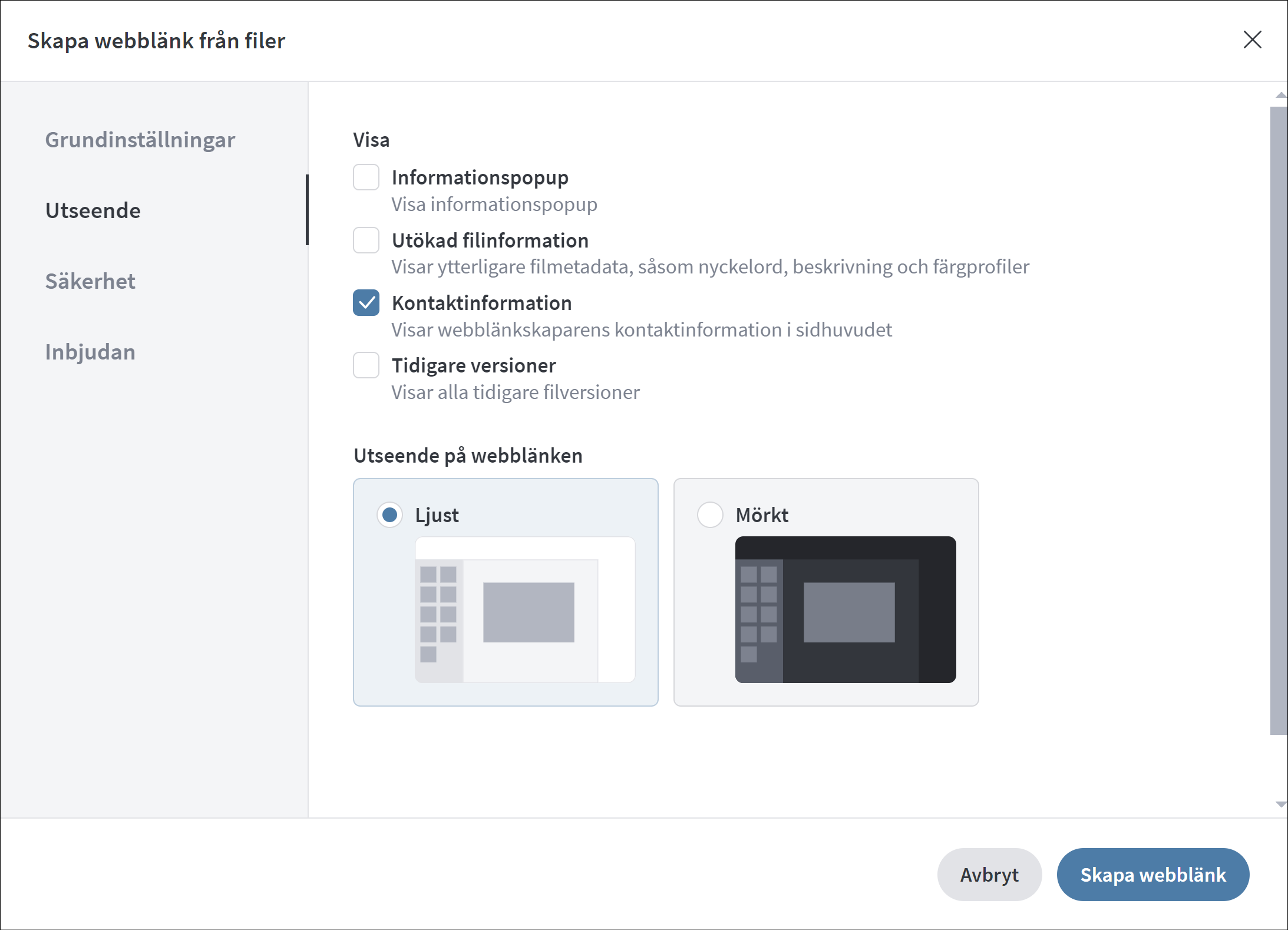
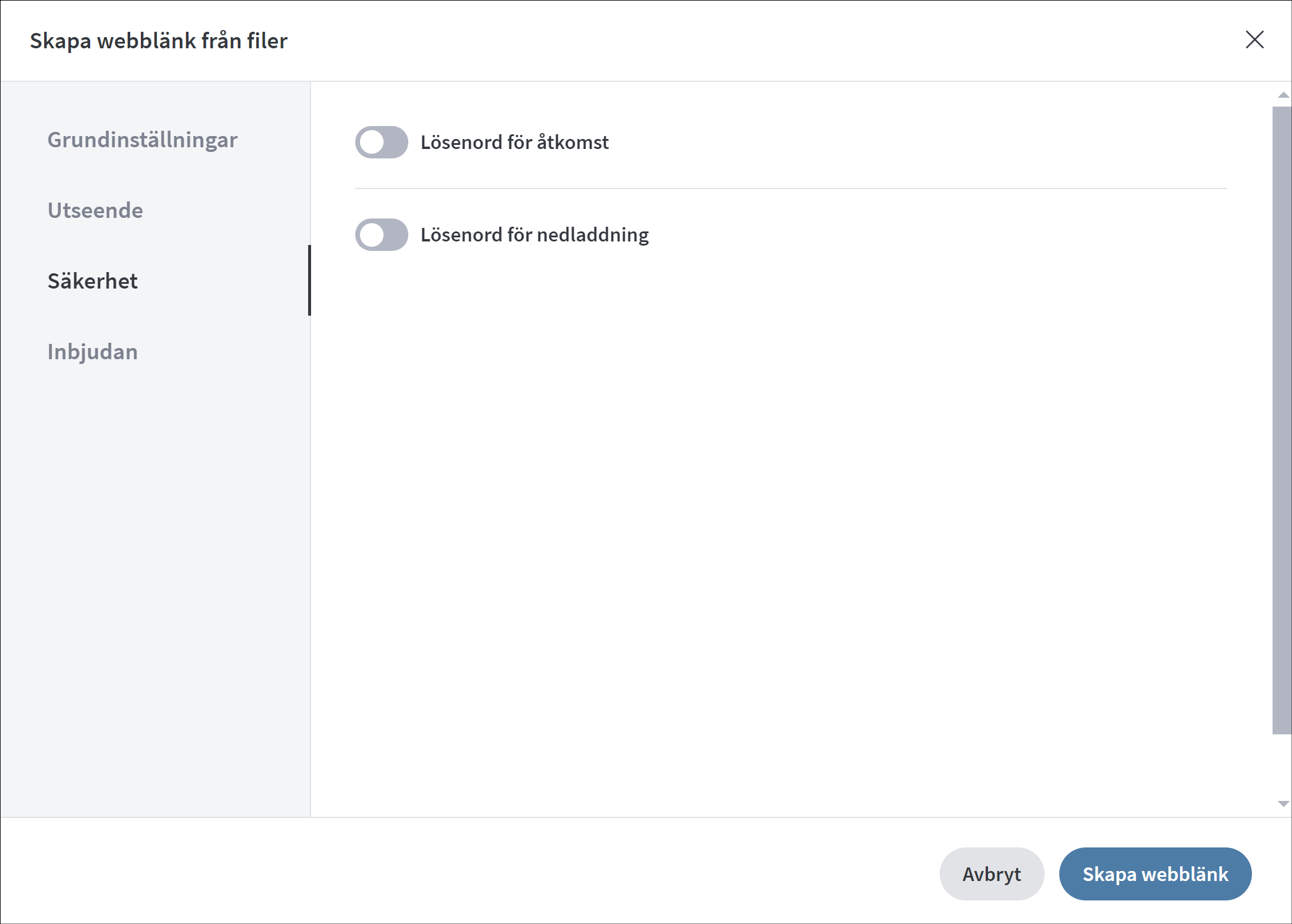
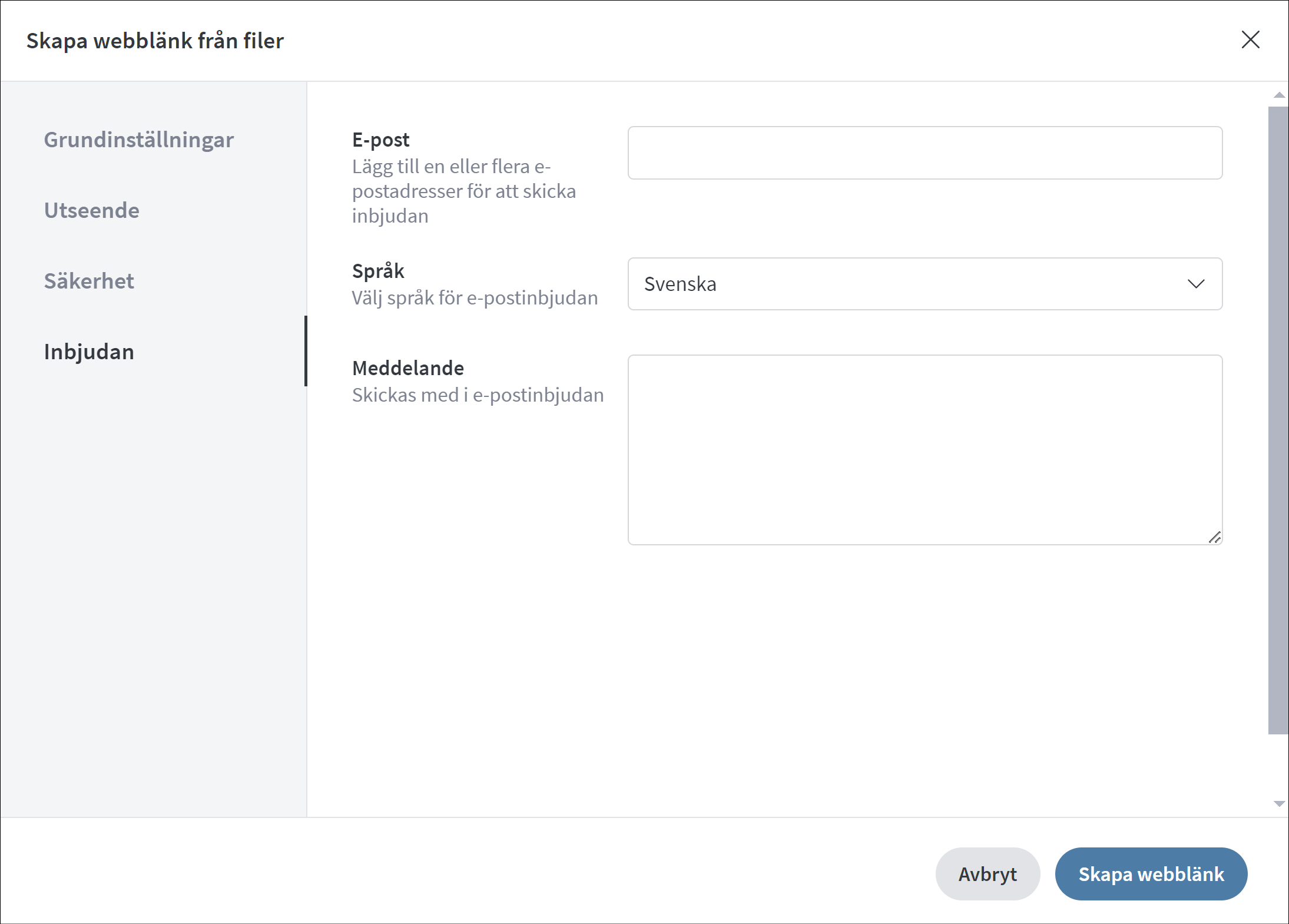
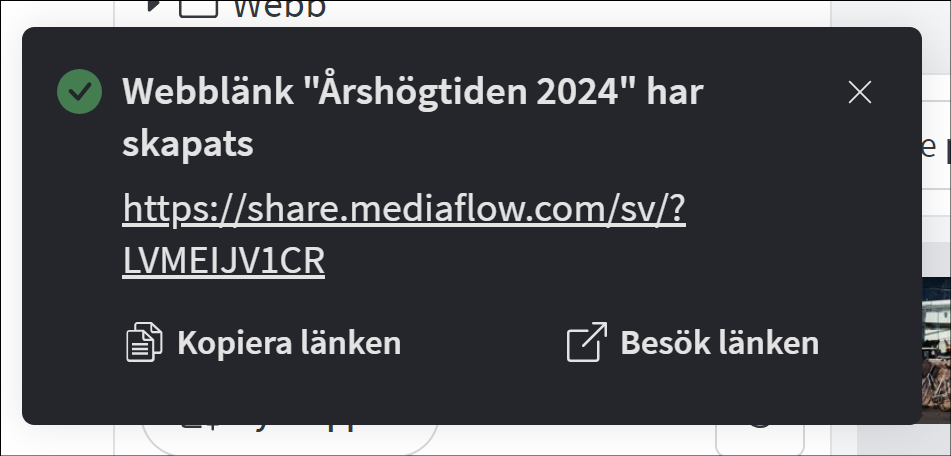
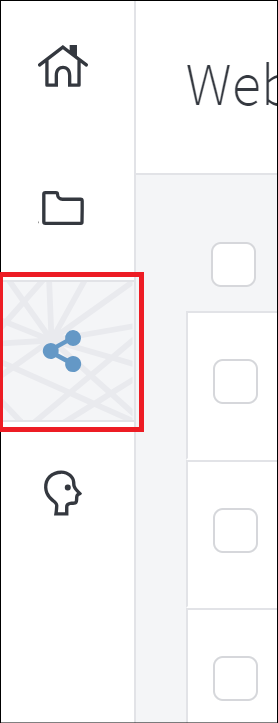
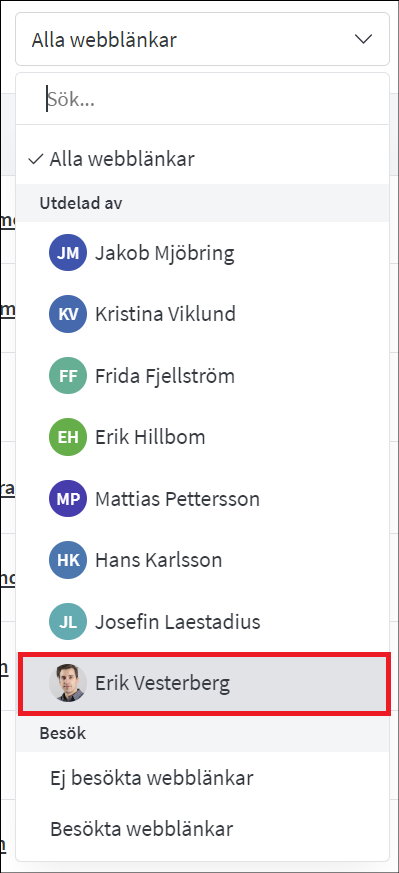

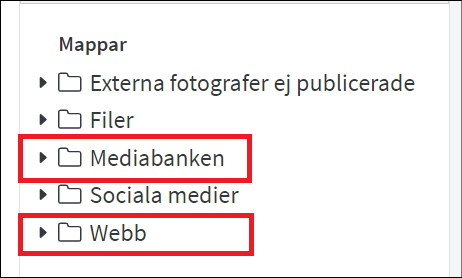
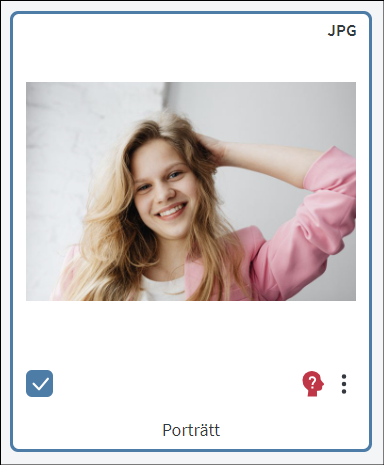 Bilden är inte GDPR-behandlad. Gäller alla nya uppladdade bilder.
Bilden är inte GDPR-behandlad. Gäller alla nya uppladdade bilder.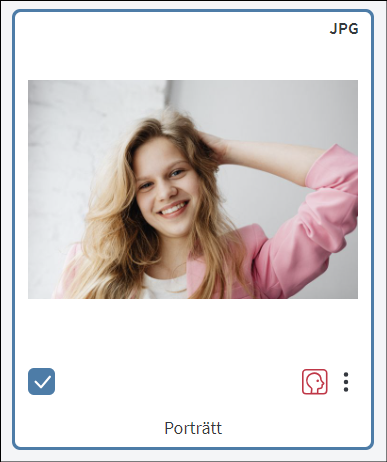 Identifierbara personer finns och behöver hanteras genom att lägga till en eller flera personer.
Identifierbara personer finns och behöver hanteras genom att lägga till en eller flera personer.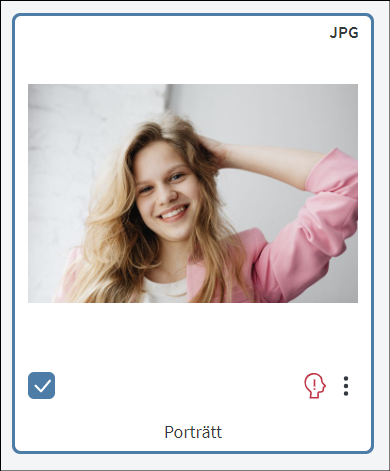 Person är kopplad till bilden men medgivande inväntas, saknas, återkallat etc.
Person är kopplad till bilden men medgivande inväntas, saknas, återkallat etc. Bilden är behandlad och okej enligt GDPR.
Bilden är behandlad och okej enligt GDPR.